 |
|
||||
 Planilha Web - Planilhas e Calculadoras online para estudantes e profissionais de Engenharia Civil, Engenharia Elétrica e Engenharia Mecânica. |
|||||
JavaScript ::: Dicas & Truques ::: Formatação de datas, strings e números |
Como exibir apenas dois dígitos após o ponto decimal em JavaScript usando a função toFixed() do objeto NumberQuantidade de visualizações: 12787 vezes |
|
Nesta dica mostrarei como podemos usar a função toFixed() do objeto Number da linguagem JavaScript para convertermos um valor de ponto flutuante em uma string (em texto). Durante a conversão nós vamos especificar que queremos apenas dois dígitos depois do ponto decimal. Veja o código JavaScript completo para o exemplo:
<!DOCTYPE html>
<head>
<meta http-equiv="Content-Type" content="text/html;
charset=iso-8859-1" />
<title>Estudos JavaScript</title>
</head>
<body>
<script type="text/javascript">
// vamos obter o valor de
// PI 3.141592653589793
var valor = Math.PI;
document.write("PI: " + valor);
// agora vamos converter o valor de PI para
// string e arredondar para o número de
// decimais desejados
var res = valor.toFixed(2);
document.write("<br>Resultado: " + res);
</script>
</body>
</html>
Ao executar este código JavaScript nós teremos o seguinte resultado: PI: 3.141592653589793 Resultado: 3.14 |
Python ::: NumPy Python Library (Biblioteca Python NumPy) ::: Arrays e Matrix (Vetores e Matrizes) |
Como criar arrays (vetores e matrizes) usando o objeto ndarray da biblioteca Numpy do PythonQuantidade de visualizações: 3177 vezes |
|
O objeto ndarray é a parte mais importante da biblioteca Numpy do Python. É por meio dele que criamos vetores e matrizes. Quando falamos vetores, estamos nos referindo às matrizes de apenas uma dimensão, ou seja, uma linha e várias colunas. A forma mais comum de se criar arrays na Numpy é usando funções presentes na biblioteca. Veja: # importamos a bibliteca NumPy import numpy as np def main(): # vamos usar o método arange() para construir um # vetor de 10 elementos, começando de 0 até 9 vetor = np.arange(10) # vamos mostrar o vetor gerado print(vetor) if __name__== "__main__": main() Ao executar este código nós teremos o seguinte resultado: [0 1 2 3 4 5 6 7 8 9] Depois que criamos o vetor, seus elementos individuais podem ser acessados usando-se o nome da variável usada para representar todo o valor e o índice do elemento que queremos acessar (começando em 0). Veja:
# importamos a bibliteca NumPy
import numpy as np
def main():
# vamos usar o método arange() para construir um vetor de
# 10 elementos, começando de 0 até 9
vetor = np.arange(10)
# vamos mostrar o vetor inteiro
print("Vetor gerado: ", vetor)
# vamos mostrar o valor do terceiro elemento
print("Terceiro elemento: ", vetor[2])
if __name__== "__main__":
main()
Este código produzirá o seguinte resultado: Vetor gerado: [0 1 2 3 4 5 6 7 8 9] Terceiro elemento: 2 Uma outra forma de criarmos vetores usando a Numpy, é fornecendo os elementos do vetor como uma list. Veja:
# importamos a bibliteca NumPy
import numpy as np
def main():
# vamos criar um vetor passando uma list
valores = np.array([4, 12, 50, 8, 32])
# vamos mostrar o resultado
print("Elementos no vetor:", valores)
if __name__== "__main__":
main()
Este código vai gerar o seguinte resultado: Elementos no vetor: [ 4 12 50 8 32] Agora vamos usar essa mesma abordagem para criar uma matriz de duas dimensões (bidimensional):
# importamos a bibliteca NumPy
import numpy as np
def main():
# vamos criar uma matriz bidimensional passando
# duas lists dentro de uma list
valores = np.array([(4, 12, 50), (5, 3, 1)])
# vamos mostrar o resultado
print("Elementos no vetor:", valores)
if __name__== "__main__":
main()
Veja o resultado da execução desse código: Elementos no vetor: [[12 12 50] [ 5 3 1]] Em mais dicas dessa seção você aprenderá mais sobre as funções de criação e manipulação de vetores e matrizes usando a biblioteca NumPy do Python. |
C++ ::: Dicas & Truques ::: Strings e Caracteres |
Como substituir substrings em strings C++ usando a função replace()Quantidade de visualizações: 10908 vezes |
Nesta dica mostrarei como podemos usar a função replace() da classe String do C++ para substituir parte de uma palavra, frase ou texto, ou seja, substituir uma substring em uma string. Para isso nós vamos usar a seguinte assinatura da função replace():string& replace(size_t pos1, size_t n1, const string& str); Veja o código C++ completo para o exemplo:
#include <string>
#include <iostream>
using namespace std;
int main(int argc, char *argv[]){
// vamos criar uma string
string frase = "Gosto de Java";
cout << "A frase e: " << frase << endl;
// vamos substituir Java por C++
frase.replace(9, 4, "PHP");
// e mostramos o resultado
cout << "Depois da substituicao: " << frase << endl;
system("PAUSE"); // pausa o programa
return EXIT_SUCCESS;
}
Ao executar este código C++ nós teremos o seguinte resultado: A frase é: Gosto de Java Depois da substituição: Gosto de PHP |
Python ::: wxPython ::: Controles Visuais Básicos do wxPython |
Como obter o texto de um botão wx.Button do wxPython e exibí-lo em uma mensagem wx.MessageDialog usando a função GetLabel()Quantidade de visualizações: 6962 vezes |
|
Como obter o texto de um botão wx.Button do wxPython e exibí-lo em uma mensagem wx.MessageDialog usando a função GetLabel() O texto (rótulo) de um wx.Button do framework wxPython pode ser obtido com uma chamada à função GetLabel(). O exemplo abaixo mostra uma aplicação completa e detalha como clicar em um botão, obter seu texto e exibí-lo em uma caixa de mensagem:
# vamos importar a biblioteca wxPython
import wx
class Janela(wx.Frame):
def __init__(self):
wx.Frame.__init__(self, None, -1,
"Usando wx.Button", size=(350, 200))
# Cria um painel
panel = wx.Panel(self)
# Cria um botão e o adiciona no painel
self.btn = wx.Button(panel, label="Clique Aqui",
pos=(10, 10), size=(100, 25))
# Anexa um evento ao botão
self.Bind(wx.EVT_BUTTON, self.OnBtnClick, self.btn)
# Método que será chamado ao clicar o botão
def OnBtnClick(self, event):
texto_btn = self.btn.GetLabel()
dlg = wx.MessageDialog(None, u"O texto do botão é: "
+ texto_btn, "Usando wx.Button", wx.OK | wx.ICON_INFORMATION)
result = dlg.ShowModal()
dlg.Destroy()
if __name__ == "__main__":
app = wx.App()
janela = Janela()
janela.Show(True)
app.MainLoop()
|
Java ::: Estruturas de Dados ::: Árvore Binária e Árvore Binária de Busca |
Estruturas de dados em Java - Como fazer a travessia de uma árvore binária de busca em Java usando o percurso em-ordem (in-order, In-ordem ou ordem simétrica)Quantidade de visualizações: 5111 vezes |
Antes de discutirmos o percurso in-order, veja a árvore binária de busca na figura abaixo: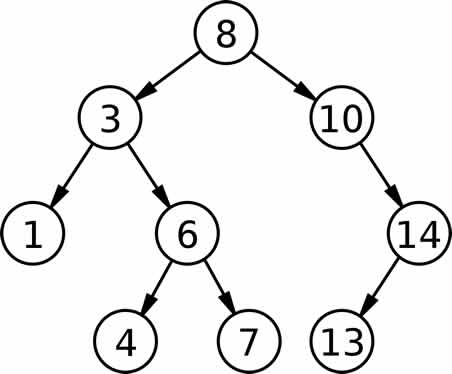 Esta árvore possui 9 nós e obedece à regra de que os nós com valores menores que o nó pai ficam à sua esquerda, e aqueles com nós maiores que o nó pai, ficam à sua direita. O percurso em ordem é usado quando queremos exibir os valores dos nós da árvore binária de busca em ordem ascendente. Neste tipo de percurso nós visitamos primeiramente a sub-árvore da esquerda, então o nó atual e finalmente a sub-árvore à direita do nó atual. É importante notar que esta travessia é feita por meio de um método recursivo. Veja o código completo para o exemplo: Código para No.java:
package arvore_binaria;
public class No {
private int valor; // valor armazenado no nó
private No esquerdo; // filho esquerdo
private No direito; // filho direito
// construtor do nó
public No(int valor){
this.valor = valor;
this.esquerdo = null;
this.direito = null;
}
public int getValor() {
return valor;
}
public void setValor(int valor) {
this.valor = valor;
}
public No getEsquerdo() {
return esquerdo;
}
public void setEsquerdo(No esquerdo) {
this.esquerdo = esquerdo;
}
public No getDireito() {
return direito;
}
public void setDireito(No direito) {
this.direito = direito;
}
}
Código para ArvoreBinariaBusca.java:
package arvore_binaria;
public class ArvoreBinariaBusca {
private No raiz; // referência para a raiz da árvore
// método usado para inserir um novo nó na árvore
// retorna true se o nó for inserido com sucesso e false
// se o elemento
// não puder ser inserido (no caso de já existir um
// elemento igual)
public boolean inserir(int valor){
// a árvore ainda está vazia?
if(raiz == null){
// vamos criar o primeiro nó e definí-lo como a raiz da árvore
raiz = new No(valor); // cria um novo nó
}
else{
// localiza o nó pai do novo nó
No pai = null;
No noAtual = raiz; // começa a busca pela raiz
// enquanto o nó atual for diferente de null
while(noAtual != null){
// o valor sendo inserido é menor que o nó atual?
if(valor < noAtual.getValor()) {
pai = noAtual;
// vamos inserir do lado esquerdo
noAtual = noAtual.getEsquerdo();
}
// o valor sendo inserido é maior que o nó atual
else if(valor > noAtual.getValor()){
pai = noAtual;
// vamos inserir do lado direito
noAtual = noAtual.getDireito();
}
else{
return false; // um nó com este valor foi encontrado
}
}
// cria o novo nó e o adiciona como filho do nó pai
if(valor < pai.getValor()){
pai.setEsquerdo(new No(valor));
}
else{
pai.setDireito(new No(valor));
}
}
return true; // retorna true para indicar que o novo nó foi inserido
}
// método que permite disparar a travessia em-ordem
public void emOrdem(){
emOrdem(raiz);
}
// sobrecarga do método emOrdem com uma parâmetro (esta é a versão
// recursiva do método)
private void emOrdem(No raiz){
if(raiz == null){ // condição de parada
return;
}
// visita a sub-árvore da esquerda
emOrdem(raiz.getEsquerdo());
// visita o nó atual
System.out.print(raiz.getValor() + " ");
// visita a sub-árvore da direita
emOrdem(raiz.getDireito());
}
}
E agora o código para a classe principal:
package arvore_binaria;
import java.util.Scanner;
public class ArvoreBinariaTeste {
public static void main(String[] args) {
Scanner entrada = new Scanner(System.in);
// vamos criar um novo objeto da classe ArvoreBinariaBusca
ArvoreBinariaBusca arvore = new ArvoreBinariaBusca();
// vamos inserir 9 valores na árvore
for(int i = 0; i < 9; i++){
System.out.print("Informe um valor inteiro: ");
int valor = Integer.parseInt(entrada.nextLine());
// vamos inserir o nó e verificar o sucesso da operação
if(!arvore.inserir(valor)){
System.out.println("Não foi possível inserir." +
" Um elemento já contém este valor.");
}
}
// vamos exibir os nós da árvore usando o percurso in-order
System.out.println("\nPercurso in-order:");
arvore.emOrdem();
System.out.println("\n");
}
}
Ao executar este código teremos o seguinte resultado: Informe um valor inteiro: 8 Informe um valor inteiro: 3 Informe um valor inteiro: 10 Informe um valor inteiro: 1 Informe um valor inteiro: 6 Informe um valor inteiro: 14 Informe um valor inteiro: 4 Informe um valor inteiro: 7 Informe um valor inteiro: 13 Percurso in-order: 1 3 4 6 7 8 10 13 14 |
Python ::: Dicas & Truques ::: Trigonometria - Funções Trigonométricas |
Como calcular o cosseno de um ângulo em Python usando a função cos() do módulo Math - Calculadora de cosseno em PythonQuantidade de visualizações: 2641 vezes |
|
Como calcular o cosseno de um ângulo em Python usando a função cos() do módulo Math - Calculadora de cosseno em Python Em geral, quando falamos de cosseno, estamos falando do triângulo retângulo de Pitágoras (Teorema de Pitágoras). A verdade é que podemos usar a função cosseno disponível nas linguagens de programação para calcular o cosseno de qualquer número, mesmo nossas aplicações não tendo nenhuma relação com trigonometria. No entanto, é sempre importante entender o que é a função cosseno. Veja a seguinte imagem:  Veja que temos um triângulo retângulo com as medidas já calculadas para a hipotenusa e os dois catetos, assim como os ângulos entre eles. Assim, o cosseno é a razão entre o cateto adjascente e a hipotenusa, ou seja, o cateto adjascente dividido pela hipotenusa. Veja a fórmula: \[\text{Cosseno} = \frac{\text{Cateto adjascente}}{\text{Hipotenusa}} \] Então, se dividirmos 30 por 36.056 (na figura eu arredondei) nós teremos 0.8320, que é a razão entre o cateto adjascente e a hipotenusa (em radianos). Agora, experimente calcular o arco-cosseno de 0.8320. O resultado será 0.5881 (em radianos). Convertendo 0.5881 radianos para graus, nós obtemos 33.69º, que é exatamente o ângulo em graus entre o cateto adjascente e a hipotenusa na figura acima. Pronto! Agora que já sabemos o que é cosseno na trigonometria, vamos entender mais sobre a função cos() da linguagem Python. Esta função, que faz parte do módulo Math, recebe um valor numérico float e retorna um valor float, ou seja, também numérico) entre -1 até 1 (ambos inclusos). Veja:
# vamos importar o módulo Math
import math as math
def main():
# vamos calcular o cosseno de três números
print("Cosseno de 0 = %f" % math.cos(0))
print("Cosseno de 1 = %f" % math.cos(1))
print("Cosseno de 2 = %f" % math.cos(2))
if __name__== "__main__":
main()
Ao executar este código Python nós teremos o seguinte resultado: Cosseno de 0 = 1.000000 Cosseno de 1 = 0.540302 Cosseno de 2 = -0.416147 Note que calculamos os cossenos dos valores 0, 1 e 2. Observe como os resultados conferem com a curva da função cosseno mostrada abaixo: 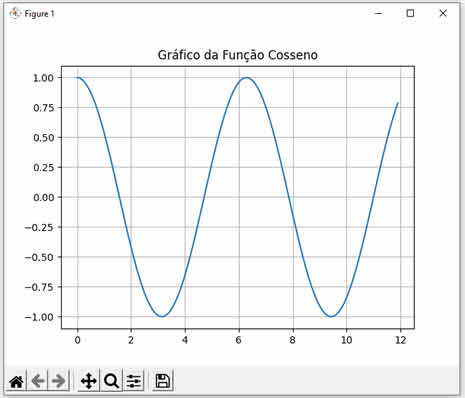 |
C ::: Desafios e Lista de Exercícios Resolvidos ::: Arrays e Matrix (Vetores e Matrizes) |
Exercícios Resolvidos de C - Como retornar o primeiro elemento de um vetor em CQuantidade de visualizações: 417 vezes |
|
Pergunta/Tarefa: Dado o vetor: [9, 5, 3, 2, 4, 8] Escreva um programa C que mostra como acessar e retornar o primeiro elemento de um vetor (array) em C. Sua saída deverá ser parecida com: O primeiro elemento do array é: 9 Veja a resolução comentada deste exercício usando C:
#include <stdio.h>
#include <stdlib.h>
// função principal do programa
int main(int argc, char *argv[]){
// vamos criar um array de inteiros
int valores[] = {9, 5, 3, 2, 4, 8};
// agora vamos retornar o primeiro elemento do vetor
int primeiro = valores[0];
// e mostramos o resultado
printf("O primeiro elemento do array é: %d", primeiro);
printf("\n\n");
system("PAUSE");
return 0;
}
|
Java ::: Dicas & Truques ::: Expressões Regulares |
Como remover espaços em excesso de uma string usando expressões regulares em JavaQuantidade de visualizações: 12742 vezes |
|
Nesta dica mostrarei como é possível usar expressões regulares em Java para remover espaços em excesso de uma string, tanto no início, meio e fim. Note que vamos deixar apenas um espaço entre as palavras da frase. Veja o código completo para o exemplo:
package arquivodecodigos;
import java.util.regex.*;
public class Estudos{
public static void main(String args[]){
String padrao = "\\s{2,}";
Pattern regPat = Pattern.compile(padrao);
String frase = " Esta frase contém espaços ";
Matcher matcher = regPat.matcher(frase);
String res = matcher.replaceAll(" ").trim();
System.out.println("Com espaços: " + frase);
System.out.println("Sem espçaos: " + res);
}
}
Ao executar este código nós teremos o seguinte resultado: Com espaços: Esta frase contém espaços Sem espaços: Esta frase contém espaços |
Java ::: Dicas & Truques ::: Strings e Caracteres |
Como comparar strings em Java usando o método equals() da classe StringQuantidade de visualizações: 370 vezes |
|
Em várias ocasiões nós precisamos efetuar a comparação de textos, frases ou palavras em Java. Para isso nós podemos usar o método equals() da classe String. Esta função recebe as duas strings a serem testadas e retorna true se as duas strings forem iguais e false em caso contrário. Veja um exemplo de seu uso:
// Este exemplo mostra como comparar duas strings
// em Java usando o método equals()
package arquivodecodigos;
public class Estudos{
public static void main(String[] args) {
// vamos declarar duas strings
String s1 = "Gosto de Java";
String s2 = "Gosto de java";
// e agora vamos verificar se as duas são iguais
if(s1.equals(s2)){
System.out.println("As duas strings são iguais");
}
else{
System.out.println("As duas strings são diferentes");
}
System.exit(0);
}
}
Ao executar este código Java nós teremos o seguinte resultado: As duas strings são diferentes. É importante ter em mente que o método equals() diferencia maiúsculas de minúsculas. |
Java ::: Classes e Componentes ::: JTable |
Java Swing - Como colorir as células de uma JTable individualmente ao passar o mouse sobre elasQuantidade de visualizações: 230 vezes |
|
Nesta dica eu mostro como é possível aplicar uma cor diferente às células individuais de uma JTable ao passar o mouse em cima delas. O efeito visual é muito interessante, principalmente quando temos uma JTable com muitos dados. No exemplo eu construí a aplicação Java Swing na mão mesmo, sem usar nenhum editor visual. É um ótimo exercício para realmente entender as partes que compoem uma aplicação Java Swing. Veja o código Java completo:
import javax.swing.*;
import java.awt.*;
import java.awt.event.*;
import javax.swing.table.*;
import javax.swing.event.*;
public class Estudos extends JFrame{
int linha, coluna;
public Estudos(){
super("JTable");
// colunas da tabela
String[] colunas = {"Cidade", "Estado", "Habitantes"};
// conteúdo da tabela
Object[][] conteudo = {
{"Goiânia", "GO", "43.023.432"},
{"São Paulo", "SP", "5.343.234"},
{"Rio de Janeiro", "RJ", "6.434.212"},
{"Jussara", "GO", "87.454"},
{"Barra do Garças", "MT", "64.344"}
};
// constrói a tabela
final JTable tabela = new JTable(conteudo, colunas);
tabela.setPreferredScrollableViewportSize(new
Dimension(350, 50));
class CellListener extends MouseMotionAdapter{
public void mouseMoved(MouseEvent e){
JTable tb = (JTable)e.getSource();
linha = tb.rowAtPoint(e.getPoint());
coluna = tb.columnAtPoint(e.getPoint());
tb.repaint();
}
}
class ColorirCelula extends JLabel
implements TableCellRenderer{
public ColorirCelula(){
setOpaque(true);
}
public Component getTableCellRendererComponent(
JTable table, Object value,
boolean isSelected, boolean hasFocus,
int row, int column){
if(row == linha && column == coluna){
this.setBackground(Color.yellow);
}
else{
this.setBackground(table.getBackground());
}
this.setText(value.toString());
return this;
}
}
Container c = getContentPane();
c.setLayout(new FlowLayout());
tabela.addMouseMotionListener(new CellListener());
tabela.setDefaultRenderer(Object.class,
new ColorirCelula());
JScrollPane scrollPane = new JScrollPane(tabela);
c.add(scrollPane);
setSize(400, 300);
setVisible(true);
}
public static void main(String args[]){
Estudos app = new Estudos();
app.setDefaultCloseOperation(JFrame.EXIT_ON_CLOSE);
}
}
Ao executarmos esta aplicação Java Swing nós teremos o seguinte resultado:  |
Nossas 20 dicas & truques de programação mais populares |
|
Java - Como converter Metros Quadrados em Quilômetros Quadrados em Java - Java para Física e Engenharia C++ - Programação Orientada a Objetos em C++ - Como criar e usar métodos estáticos em suas classes C++ Excel - Como converter graus em radianos no Excel usando a função RADIANOS() - Trigonometria no Excel |
Você também poderá gostar das dicas e truques de programação abaixo |
Nossas 20 dicas & truques de programação mais recentes |
Últimos Projetos e Códigos Fonte Liberados Para Apoiadores do Site |
|
Python - Como criar o jogo Pedra, Papel, Tesoura em Python - Jogo completo em Python com código comentado |
Últimos Exercícios Resolvidos |
E-Books em PDF |
||||
|
||||
|
||||
Linguagens Mais Populares |
||||
|
1º lugar: Java |




